 Любой браузер имеет свойство хранить ранее просмотренную в интернете информацию в промежуточном буфере или в специальной папке, располагающейся на жестком диске компьютера. Этот буфер называется кэш- памятью. Кэш помогает экономить трафик, работать браузеру более оперативно, меньше перезагружать трафик, а пользователю позволяет открыть ранее просмотренные страницы гораздо быстрее.
Любой браузер имеет свойство хранить ранее просмотренную в интернете информацию в промежуточном буфере или в специальной папке, располагающейся на жестком диске компьютера. Этот буфер называется кэш- памятью. Кэш помогает экономить трафик, работать браузеру более оперативно, меньше перезагружать трафик, а пользователю позволяет открыть ранее просмотренные страницы гораздо быстрее.
Это происходит благодаря тому, что кэш браузера сохраняет копии просмотренных сайтов и некоторую информацию с них.Так, например, уже однажды загруженное видео второй раз откроется уже за более короткий промежуток времени. Но на самом деле, кроме плюсов, имеются также некоторые небольшие минусы кэш-памяти. Так как объем кэш имеет некоторые ограничения при очень длительном скапливании временных файлов, она переполняется и тем самым начинает тормозить работу браузера. В результате видео и картинки грузятся гораздо медленнее. По этой причине очень важно знать, что значит очистить кэш и периодически производить ее чистку в компьютере и браузере. Благодаря тому, что в каждом программном обеспечении, созданном для просмотра интернет- сайтов, предусмотрена данная функция делать это не так уж трудно, для этого необходимо лишь выполнить несколько элементарных шагов. Рассмотрим подробнее как очистить кэш в наиболее популярных браузерах.
Google Chrome
- Нажмите сочетание клавиш Ctrl + Shift + Del.
- В окне Очистить историю включите только опцию Изображения и другие файлы, сохраненные в кеше и выберите период, которым браузер должен ограничиться при удалении данных
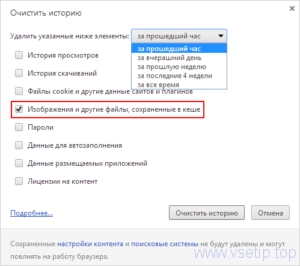
- Нажмите кнопку Очистить историю.
Mozilla Firefox
- Нажмите сочетание клавиш Ctrl + Shift + Del.
- В окне Удаление недавней истории раскройте список Удалить и определите период, которым браузер должен ограничиться при удалении данных.
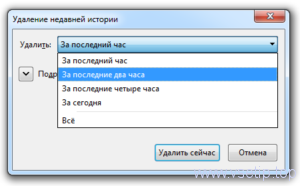
- Раскройте список Подробности и убедитесь, что включена только опция Кэш.
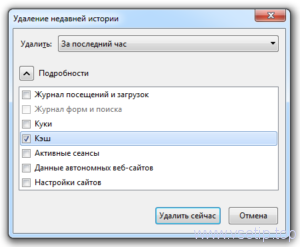
- Нажмите кнопку Удалить сейчас.
Opera
- Нажмите сочетание клавиш Ctrl + Shift + Del.
- В окне Очистить историю посещений определите период, которым браузер должен ограничиться при удалении данных.
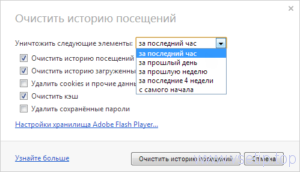
- Убедитесь, что включена только опция Очистить кэш и нажмите кнопку Очистить историю посещений.
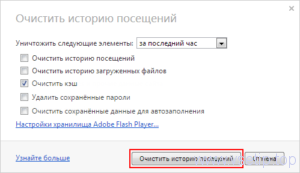
Internet Explorer
- Нажмите клавишу Alt, чтобы вызвать меню браузера.
- В открывшемся меню выберите пункт Справка → О программе.
- Версию используемого браузера можно видеть в поле Версия.
- В меню браузера выберите пункт Сервис.
- В открывшемся меню выберите пункт Удалить журнал обозревателя.
- Установите флажок Временные файлы Интернета. Все остальные флажки следует снять.
- Нажмите кнопку Удалить.
- В меню браузера выберите пункт Сервис.
- В открывшемся меню выберите пункт Удалить журнал обозревателя.
- В блоке Временные файлы Интернета нажмите кнопку Удалить файлы.
- В открывшемся окне нажмите кнопку Да для подтверждения.
- Чтобы закрыть окно Удалить журнал обозревателя, нажмите кнопку Закрыть.
- В меню браузера выберите пункт Сервис.
- В открывшемся меню выберите пункт Свойства обозревателя.
- На закладке Общие нажмите кнопку Удалить файлы.
- В открывшемся окне нажмите кнопку OK для подтверждения.
- Чтобы закрыть окно Свойства обозревателя, нажмите кнопку ОК.
Safari
Выберите операционную систему вашего компьютера:
- В меню браузера выберите пункт Safari → Очистить историю и данные сайтов.
- Определите период, которым браузер должен ограничиться при удалении данных.
- Нажмите кнопку Очистить историю.



 4 октября 2015
4 октября 2015  Dmitry
Dmitry 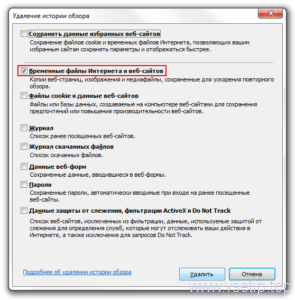
 Категория:
Категория: 